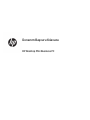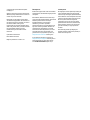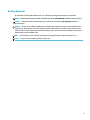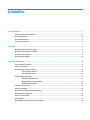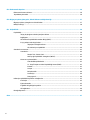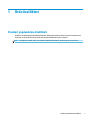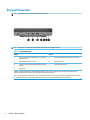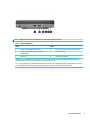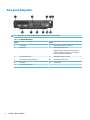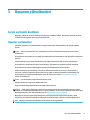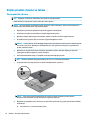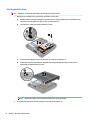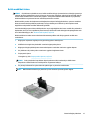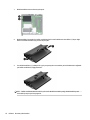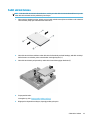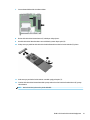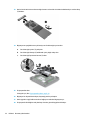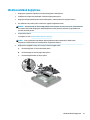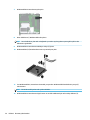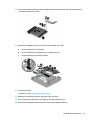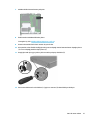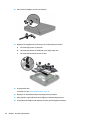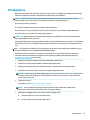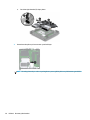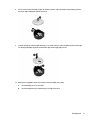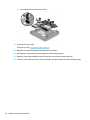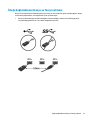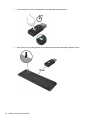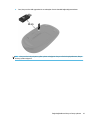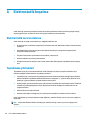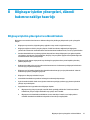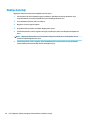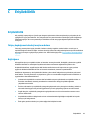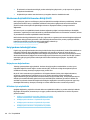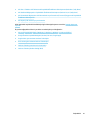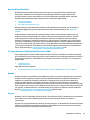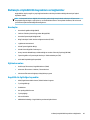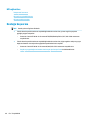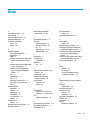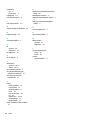Donanım Başvuru Kılavuzu
HP Desktop Mini Business PC

© Copyright 2018, 2019 HP Development
Company, L.P.
Windows, Microsoft Corporation kuruluşunun
ABD ve/veya diğer ülkelerdeki bir tescilli ticari
markası veya ticari markasıdır.
Bu belgede yer alan bilgiler önceden haber
verilmeksizin değiştirilebilir. HP ürünlerine ve
hizmetlerine ilişkin tüm garantiler, bu ürün ve
hizmetlerle birlikte verilen garanti
beyanlarında açıkça belirtilir. Buradaki hiçbir
ifade ek bir garanti olarak yorumlanmamalıdır.
HP, işbu belgedeki teknik veya yazım
hatalarından veya kusurlardan sorumlu
tutulamaz.
Üçüncü Basım: Nisan 2019
Birinci Basım: Mart 2018
Belge Parça Numarası: L21501-143
Ürün Duyurusu
Bu kılavuzda çoğu üründe ortak olan özellikler
anlatılmaktadır. Bazı özellikler bilgisayarınızda
olmayabilir.
Bazı özellikler, Windows'un bazı sürüm veya
versiyonlarında kullanılamayabilir. Sistemlerde
Windows işlevlerinden tam anlamıyla
faydalanılabilmesi için donanımların,
sürücülerin, yazılımların veya BIOS
güncelleştirmelerinin ayrıca yükseltilmesi ve/
veya satın alınması gerekebilir. Windows 10
otomatik olarak güncelleştirilir, bu özellik
daima etkindir. Güncelleştirmeler için zaman
içerisinde İSS ücretleri uygulanabilir ve ek
gereksinimler ortaya çıkabilir. Ayrıntılar için
http://www.microsoft.com adresine gidin.
En son kullanıcı kılavuzlarına erişmek için
http://www.hp.com/support adresine gidin ve
ürününüzü bulmak için yönergeleri izleyin.
Sonra Kullanıcı Kılavuzları öğesini seçin.
Yazılım şartları
Bu bilgisayara önceden yüklenmiş herhangi bir
yazılım ürününü yükleyerek, kopyalayarak,
indirerek veya herhangi bir şekilde kullanarak,
HP Son Kullanıcı Lisans Sözleşmesi'nin (EULA)
şartlarına tabi olmayı kabul etmiş sayılırsınız.
Bu lisans şartlarını kabul etmiyorsanız,
yapacağınız tek şey, satıcınızın geri ödeme
politikasına tabi olmak üzere, kullanılmamış
ürünün tamamını (donanım ve yazılım) tam
geri ödeme almak için 14 gün içinde iade
etmektir.
Daha fazla bilgi almak veya bilgisayarın
bedelinin tamamen iadesini talep etmek için
lütfen satıcınıza başvurun.

Bu Kitap Hakkında
Bu kılavuzda, HP Desktop Mini Business PC'sinin yükseltilmesiyle ilgili temel bilgiler yer almaktadır.
UYARI! Önlenmemesi durumunda ciddi yaralanma veya ölüme yol açabilecek tehlikeli bir durumu belirtir.
DİKKAT: Önlenmemesi durumunda küçük veya orta dereceli yaralanmaya yol açabilecek tehlikeli bir
durumu belirtir.
ÖNEMLİ: Önemli ancak tehlikeyle bağlantılı olarak kabul edilen bilgileri (örneğin, mesajlar maddi hasara
ilgili) gösterir. Bir prosedüre tam olarak açıklanan şekilde uyulmamasının veri kaybına veya donanım ya da
yazılım hasarına neden olabileceği konusunda kullanıcıyı uyarır. Ayrıca bir kavramı açıklamak veya bir görevi
tamamlamak için temel bilgileri içerir.
NOT: Ana metindeki önemli noktaları vurgulamaya veya tamamlamaya yönelik ilave bilgileri içerir.
İPUCU: Bir görevi tamamlamak için yararlı ipuçları verir.
iii

iv Bu Kitap Hakkında

İçindekiler
1 Ürün özellikleri ............................................................................................................................................. 1
Standart yapılandırma özellikleri .......................................................................................................................... 1
Ön panel bileşenleri ............................................................................................................................................... 2
Arka panel bileşenleri ............................................................................................................................................ 4
Seri numarası konumu ........................................................................................................................................... 5
2 Kurulum ....................................................................................................................................................... 6
Masaüstünden kasa yönüne geçme ...................................................................................................................... 6
Bilgisayarı montaj aparatına takma ...................................................................................................................... 7
Güvenlik kablosu takma ........................................................................................................................................ 8
Güç kablosunu bağlama ........................................................................................................................................ 8
3 Donanım yükseltmeleri .................................................................................................................................. 9
Servis verilebilir özellikler ..................................................................................................................................... 9
Uyarılar ve önlemler .............................................................................................................................................. 9
Erişim panelini çıkarma ve takma ....................................................................................................................... 10
Erişim panelini çıkarma ..................................................................................................................... 10
Erişim panelini takma ........................................................................................................................ 12
Sistem belleğini yükseltme ................................................................................................................................. 13
Bellek modülü belirtimleri ................................................................................................................ 13
Bellek modülü yuvalarına takma ...................................................................................................... 14
Bellek modülünü takma .................................................................................................................... 15
Sabit sürücüyü çıkarma ....................................................................................................................................... 18
Sabit sürücü takma .............................................................................................................................................. 19
Bir M.2 PCIe katı hal sürücüsünü değiştirme ....................................................................................................... 20
WLAN modülünü değiştirme ................................................................................................................................ 23
Harici bir anten takma ......................................................................................................................................... 26
Pili değiştirme ...................................................................................................................................................... 29
İsteğe bağlı kablosuz klavye ve fareyi eşitleme ................................................................................................. 33
v

Ek A Elektrostatik boşalma ............................................................................................................................. 36
Elektrostatik zararını önleme .............................................................................................................................. 36
Topraklama yöntemleri ....................................................................................................................................... 36
Ek B Bilgisayar işletim yönergeleri, düzenli bakım ve nakliye hazırlığı ............................................................... 37
Bilgisayar işletim yönergeleri ve düzenli bakım ................................................................................................. 37
Nakliye hazırlığı ................................................................................................................................................... 38
Ek C Erişilebilirlik ........................................................................................................................................... 39
Erişilebilirlik ......................................................................................................................................................... 39
İhtiyaç duyduğunuz teknoloji araçlarını bulma ................................................................................ 39
Bağlılığımız ........................................................................................................................................ 39
Uluslararası Erişilebilirlik Uzmanları Birliği (IAAP) ............................................................................ 40
En iyi yardımcı teknolojiyi bulma ...................................................................................................... 40
İhtiyaçlarınızı değerlendirme .......................................................................................... 40
HP ürünleri için erişilebilirlik ........................................................................................... 40
Standartlar ve mevzuat ....................................................................................................................................... 42
Standartlar ........................................................................................................................................ 42
Direktif 376 – EN 301 549 .............................................................................................. 42
Web İçeriği Erişilebilirlik Yönergeleri (WCAG) ................................................................. 42
Mevzuat ve yönetmelikler ................................................................................................................. 42
Amerika Birleşik Devletleri ............................................................................................. 43
21. Yüzyıl İletişim ve Video Erişilebilirliği Yasası (CVAA) ................................................ 43
Kanada ............................................................................................................................ 43
Avrupa ............................................................................................................................. 43
Birleşik Krallık ................................................................................................................. 44
Avustralya ....................................................................................................................... 44
Dünya geneli ................................................................................................................... 44
Kullanışlı erişilebilirlik kaynakları ve bağlantılar ................................................................................................ 45
Kuruluşlar .......................................................................................................................................... 45
Eğitim kurumları ................................................................................................................................ 45
Engellilik ile ilgili diğer kaynaklar ..................................................................................................... 45
HP bağlantıları ................................................................................................................................... 46
Desteğe başvurma ............................................................................................................................................... 46
Dizin .............................................................................................................................................................. 47
vi

1 Ürün özellikleri
Standart yapılandırma özellikleri
Özellikler, modele bağlı olarak farklılık gösterebilir. Bilgisayarda yüklü donanım ve yazılım ürünlerinin tam
listesi için, tanılama yardımcı programını (yalnızca bazı modellerde bulunur) çalıştırın.
NOT: Bu bilgisayar modeli, kule ya da masaüstü şeklinde kullanılabilir. Kasa standı ayrı olarak satılır.
Standart yapılandırma özellikleri 1

Ön panel bileşenleri
NOT: Bilgisayarınıza en çok benzeyen resme başvurun.
NOT: Bilgisayar modeliniz bu bölümdeki resimden biraz farklı görünebilir.
Tablo 1-1 Ön panel bileşenleri
Bileşen Bileşen
1 HP Sleep and Charge özellikli USB Type-C SuperSpeed
bağlantı noktası*
5 Ses çıkış (kulaklık)/Ses giriş (mikrofon) kombo jakı
2 USB SuperSpeed bağlantı noktası 6 Ana depolama LED'i
3 HP Sleep and Charge özellikli USB SuperSpeed bağlantı
noktası*
7 Çift durumlu güç düğmesi
4 Kulaklık jakı
*Bilgisayar açıkken, USB bağlantı noktası USB aygıtına bağlanır, yüksek hızlı veri aktarımı yapar ve bilgisayar kapalıyken bile cep
telefonu, fotoğraf makinesi, aktivite izleyici ya da akıllı saat gibi ürünleri şarj eder.
NOT: Güç açık olduğunda, ana depolama LED'i normalde beyaz renklidir. Kırmızı renkli yanıp sönüyorsa, bilgisayarda bir sorun vardır
ve ana depolama LED'i bir tanılama kodu görüntülemektedir. Kodu yorumlamak için bkz. Bakım ve Servis Kılavuzu.
2 Bölüm 1 Ürün özellikleri

NOT: Bilgisayar modeliniz bu bölümdeki resimden biraz farklı görünebilir.
Tablo 1-2 Ön panel bileşenleri
Bileşen Bileşen
1 USB Type-A SuperSpeed bağlantı noktası 4 Ses çıkış (kulaklık)/Ses giriş (mikrofon) kombo jakı
2 HP Uyku ve Şarj özellikli USB Type-A SuperSpeed
bağlantı noktası*
5 Ana depolama LED'i
3 Kulaklık jakı 6 Çift durumlu güç düğmesi
*Bilgisayar açıkken, USB bağlantı noktası USB aygıtına bağlanır, yüksek hızlı veri aktarımı yapar ve bilgisayar kapalıyken bile cep
telefonu, fotoğraf makinesi, aktivite izleyici ya da akıllı saat gibi ürünleri şarj eder.
NOT: Güç açık olduğunda, ana depolama LED'i normalde beyaz renklidir. Kırmızı renkli yanıp sönüyorsa, bilgisayarda bir sorun vardır
ve ana depolama LED'i bir tanılama kodu görüntülemektedir. Kodu yorumlamak için bkz. Bakım ve Servis Kılavuzu.
Ön panel bileşenleri 3

Arka panel bileşenleri
NOT: Bilgisayar modeliniz bu bölümdeki resimden biraz farklı görünebilir.
Tablo 1-3 Arka panel bileşenleri
Bileşen Bileşen
1 Anten kapağı 7 USB SuperSpeed bağlantı noktaları (2)
2 Kelebek vida 8 İsteğe bağlı bağlantı noktası
Aşağıdaki bağlantı noktalarından biri kullanılabilir:
DisplayPort, HDMI, VGA, USB Type-C, seri bağlantı
noktası, Thunderbolt veya Fiber NIC.
3 Güvenlik kablosu yuvası 9 USB bağlantı noktaları (2) (siyah)
4 Harici anten konektörü (isteğe bağlı) 10 RJ-45 (ağ) jakı/durum ışıkları
5 Kilit halkası 11 Güç konektörü
6 Dual-Mode DisplayPort (2)
4 Bölüm 1 Ürün özellikleri

Seri numarası konumu
Her bilgisayarın dış yüzeyinde o bilgisayara ait benzersiz bir seri numarası ve ürün kimliği numarası vardır.
Yardım almak üzere desteği aradığınızda, bu numaraların yanınızda olmasını sağlayın.
Seri numarası konumu 5

2 Kurulum
Masaüstünden kasa yönüne geçme
ÖNEMLİ: Bilgisayarın çevresinde en az 10,2 santimetre (4 inç) boş alan olduğundan ve bilgisayarı
engelleyen hiçbir nesne olmadığından emin olun.
Bu bilgisayar, HP'den satın alınabilen isteğe bağlı bir kasa standı ile kasa biçiminde kullanılabilir.
NOT: Bilgisayarın kasa yönünde sabitlenmesi için, HP isteğe bağlı kasa dayanağı kullanılmasını önerir.
1. Bilgisayarın açılmasını engelleyen tüm güvenlik aygıtlarını sökün/çıkarın.
2. USB ash sürücü gibi tüm çıkarılabilir ortamları bilgisayardan çıkarın.
3. Bilgisayarı düzgün şekilde işletim sisteminden kapatın, ardından tüm harici aygıtları kapatın.
4. Güç kablosunu AC prizden çekin ve tüm harici aygıtların bağlantısını kesin.
DİKKAT: Sistem etkin bir AC prizine bağlı olduğu sürece açılış durumu ne olursa olsun, sistem kartında
her zaman voltaj vardır. Bilgisayarın dahili bileşenlerine zarar gelmesini önlemek için güç kablosunu
prizden çekmeniz gerekir.
5. Sağ yüzü yukarı bakacak şekilde yönlendirdiğiniz bilgisayarı isteğe bağlı standın üzerine yerleştirin.
6. Güç kablosunu ve tüm harici aygıtları yeniden bağlayın ve ardından bilgisayarı açın.
6 Bölüm 2 Kurulum

ÖNEMLİ: Bilgisayarın çevresinde en az 10,2 santimetre (4 inç) boş alan olduğundan ve bilgisayarı
engelleyen hiçbir nesne olmadığından emin olun.
7. Erişim paneli söküldüğü sırada çıkarılmış olan tüm güvenlik aygıtlarını kilitleyin.
Bilgisayarı montaj aparatına takma
Bilgisayar duvara, oynar kola veya başka bir bağlantı düzeneğine takılabilir.
NOT: Bu aparatın UL veya CSA Listelerindeki duvara montaj dirseği tarafından desteklenmesi amaçlanmıştır.
1. Bilgisayar bir stand üzerindeyse, bilgisayarı standdan çıkarın ve bilgisayarın sağ tarafı yukarı gelecek
şekilde sabit bir yüzeye yerleştirin.
2. Bilgisayarı bir oynar kola (ayrı satılır) takmak için dört vidayı oynar kol plakasındaki deliklere ve
bilgisayar üzerindeki montaj deliklerine yerleştirin.
DİKKAT: Bu bilgisayar endüstri standardı VESA 100 mm montaj deliklerini destekler. Bilgisayara bir
üçüncü taraf montaj çözümü takmak için çözümle birlikte sağlanan vidaları kullanın. Üreticinin montaj
çözümünün VESA standardıyla uyumlu olduğunu ve bilgisayar ağırlığını taşıyabilecek düzeyde
derecelendirildiğini doğrulamak önemlidir. En iyi performansı almak için bilgisayarla birlikte verilen güç
kablosunu ve diğer kabloları kullanmaya özen gösterin.
Bilgisayarı diğer bağlantı düzeneklerine takarken, bilgisayarın sağlam şekilde takıldığından emin olmak
için bağlantı düzeneğiyle birlikte verilen yönergeleri izleyin.
Bilgisayarı montaj aparatına takma 7

Güvenlik kablosu takma
Bilgisayarınızın güvenliğini sağlamak için aşağıda görüntülenen güvenlik kablosu kullanılabilir.
NOT: Güvenlik kablosu, caydırıcı olacak şekilde tasarlanmıştır; ancak bilgisayarın hatalı kullanılmasını veya
çalınmasını engelleyemeyebilir.
Güç kablosunu bağlama
AC adaptörü bağlandığında, güç kablosunun bilgisayardan çıkmamasını sağlamak için aşağıdaki adımların
uygulanması önemlidir.
1. Güç kablosunu AC adaptörüne bağlayın (1).
2. Güç kablosunu bir AC prizine (2) takın.
3. AC adaptörünü bilgisayarın arkasındaki güç konektörüne (3) bağlayın.
8 Bölüm 2 Kurulum

3 Donanım yükseltmeleri
Servis verilebilir özellikler
Bilgisayar, yükseltme ve servis işlemlerini kolaylaştıran özelliklere sahiptir. Bu bölümde açıklanan kurulum
yordamlarının birçoğu için hiçbir araç gerekmemektedir.
Uyarılar ve önlemler
Yükseltme yapmadan önce bu kılavuzdaki tüm geçerli talimatları, dikkat ibarelerini ve uyarıları dikkatle
okuyun.
UYARI! Elektrik çarpmasından, sıcak yüzeylerden veya ateşten kaynaklanan kişisel yaralanma riskini
azaltmak için:
Güç kablosunu AC prizinden çekin ve dahili sistem bileşenlerine dokunmadan önce bu bileşenlerin soğumasını
bekleyin.
Telekomünikasyon veya telefon konektörlerini ağ arabirim denetleyicisi (NIC) yuvalarına bağlamayın.
Güç kablosunun topraklama fişini devre dışı bırakmayın. Topraklama fişi önemli bir güvenlik özelliğidir.
Güç kablosunu her zaman erişebileceğiniz topraklı (toprak bağlantılı) bir AC prizine takın.
Ciddi yaralanma riskini azaltmak için, Güvenlik ve Rahat Kullanım Kılavuzu'nu okuyun. Bu kılavuzda iş
istasyonu, kurulumu, bilgisayar kullanıcılarının duruş, sağlık ve çalışma alışkanlıkları açıklanmakta olup
önemli elektrik ve mekanik güvenlik bilgileri verilir. Bu kılavuzu internette http://www.hp.com/ergo
adresinde bulabilirsiniz.
UYARI! İçeride elektrikle çalışan hareketli parçalar vardır.
Kapağı açmadan önce aygıtın güç bağlantısını kesin.
Aygıtı yeniden elektriğe bağlamadan önce kapağı kapatıp sıkıştırın.
DİKKAT: Statik elektrik, bilgisayarın elektrikle çalışan bileşenlerine veya isteğe bağlı donatılarına hasar
verebilir. Bu yordamlara başlamadan önce, bir süre topraklanmış metal nesneye dokunarak statik elektriğinizi
boşalttığınızdan emin olun. Daha fazla bilgi için bkz. Elektrostatik boşalma, sayfa 36.
Bilgisayar bir AC güç kaynağına bağlı olduğu sürece sistem kartına her zaman voltaj uygulanır. Dahili
bileşenlere zarar gelmesini önlemek için bilgisayarı açmadan önce güç kablosunu güç kaynağından çekin.
NOT: Bilgisayar modeliniz bu bölümdeki resimlerden biraz farklı görünebilir.
Servis verilebilir özellikler 9

Erişim panelini çıkarma ve takma
Erişim panelini çıkarma
NOT: Bilgisayar modeliniz bu bölümdeki resimden biraz farklı görünebilir.
Dahili bileşenlere erişmek için erişim panelini çıkarmanız gerekir.
UYARI! Sıcak yüzeylerden kaynaklanan kişisel yaralanma riskini azaltmak için dahili sistem bileşenlerine
dokunmadan önce bu bileşenlerin soğumasını bekleyin.
1. Bilgisayarın açılmasını engelleyen tüm güvenlik aygıtlarını sökün/çıkarın.
2. USB ash sürücü gibi tüm çıkarılabilir ortamları bilgisayardan çıkarın.
3. Bilgisayarı düzgün şekilde işletim sisteminden kapatın, ardından tüm harici aygıtları kapatın.
4. Güç kablosunu AC prizden çekin ve tüm harici aygıtların bağlantısını kesin.
DİKKAT: Sistem etkin bir AC prizine bağlı olduğu sürece açılış durumu ne olursa olsun, sistem kartında
her zaman voltaj vardır. Bilgisayarın dahili bileşenlerine zarar gelmesini önlemek için güç kablosunu
prizden çekmeniz gerekir.
5. Bilgisayar bir dayanak üzerindeyse, bilgisayarı dayanaktan kaldırın. Ardından bilgisayarı sağ tarafı
yukarı gelecek şekilde sağlam bir yüzeye yerleştirin.
6. Arka paneldeki kelebek vidayı (1) aşağıdaki resimde gösterildiği gibi gevşetin.
NOT: Gerekirse, kelebek vidayı gevşetmek için bir Torx T-15 tornavida kullanılabilir.
7. Erişim panelini ileriye doğru kaydırın ve kaldırarak bilgisayardan çıkarın (2).
UYARI! Sıcak yüzeylerden kaynaklanan kişisel yaralanma riskini azaltmak için dahili sistem
bileşenlerine dokunmadan önce bu bileşenlerin soğumasını bekleyin.
8. Bilgisayarınız aşağıdaki resme çok benziyorsa çıkarılması gereken bir ayrı grafik işlem birimiyle (DGPU)
donatılmıştır.
a. Fan kablosunu (1) sistem kartından çıkarın.
10 Bölüm 3 Donanım yükseltmeleri

b. DGPU'yu sistem kartına sabitleyen üç vidayı (2) çıkarın.
c. DGPU'yu, fan tarafındaki çıkıntıdan yukarı kaldırın ve yukarı doğru çekerek kasadan ayırın.
Erişim panelini çıkarma ve takma 11

Erişim panelini takma
NOT: Bilgisayar modeliniz bu bölümdeki resimden biraz farklı görünebilir.
1. Bilgisayarınız aşağıdaki resme çok benziyorsa DGPU'yu yerine takın.
a. DGPU'yu kasanın içerisine yerleştirin ve sistem kartına üç vidayla sabitleyin: iki vida DGPU'nun fan
tarafında ve bir vida DGPU'nun diğer ucunun iç köşesindedir (1).
b. Fan kablosunu sistem kartındaki konektöre (2) takın.
c. Erişim panelini bilgisayarın üzerine yerleştirin ve paneli geriye kaydırın (1).
d. Erişim paneli yerine kaydırıldığında, aşağıdaki resimde gösterildiği gibi erişim panelini yerine
sabitlemek için kelebek vidayı (2) sıkın.
NOT: Bilgisayar modeliniz bu bölümdeki resimden biraz farklı görünebilir.
2. Erişim panelini bilgisayarın üzerine yerleştirin ve paneli geriye kaydırın (1).
12 Bölüm 3 Donanım yükseltmeleri

3. Erişim paneli yerine kaydırıldığında, aşağıdaki resimde gösterildiği gibi erişim panelini yerine sabitlemek
için kelebek vidayı (2) sıkın.
Sistem belleğini yükseltme
Bilgisayar, en az bir adet küçük boyutlu çift yerleşik bellek modülüyle (SODIMM) birlikte gelir. Maksimum
bellek desteği elde etmek için, sistem kartına en fazla 32 GB bellek takabilirsiniz.
Bellek modülü belirtimleri
Sistemin düzgün çalışması için, bellek modüllerinin aşağıdaki belirtimlere uygun olması gerekir.
Tablo
3-1 Bellek modülleri ve teknik özellikleri
Bileşen Özellikler
Bellek modülleri 1,2 volt DDR4-SDRAM bellek modülü
Uyumluluk Arabelleksiz ECC olmayan PC4-17000 DDR4-2133 MHz-compliant
Pin'ler Zorunlu Joint Electronic Device Engineering Council (JEDEC) belirtimini içeren endüstri
standardı 260 uç
Destek CAS gecikme süresi 15 DDR4 2400 MHz (15-15-15 zamanlama)
Yuvalar 2
Maksimum Bellek 32 GB
Desteklenen 2 Gbit, 4 Gbit, 8 Gbit ve 16 Gbit ECC olmayan bellek teknolojileri tek taraı ve çift taraı
bellek modülleri
NOT: Desteklenmeyen bellek modülleri takarsanız sistem düzgün şekilde çalışmaz. ×8 ve ×16 DDR aygıtlarla yapılmış bellek
modülleri desteklenir; ×4 SDRAM ile yapılmış bellek modülleri desteklenmez.
HP, bu bilgisayar için yükseltme belleği önerir ve desteklenmeyen üçüncü taraf belleklerinin sebep olduğu
uyumluluk sorunlarından kaçınmak için müşterinin bunu satın almasını tavsiye eder.
Sistem belleğini yükseltme 13

Bellek modülü yuvalarına takma
Sistem kartında, her kanalda bir yuva olmak üzere iki adet bellek modülü yuvası vardır. Yuvalar DIMM1 ve
DIMM3 olarak etiketlenmiştir. DIMM1 yuvası bellek kanalı B'de çalışır. DIMM3 yuvası ise bellek kanalı A'da
çalışır.
Tablo 3-2 Bellek modülü yuvaları ve açıklamaları
Öğe Açıklama Sistem Kartı Etiketi Yuva Rengi
1 Bellek modülü yuvası, Kanal B DIMM1 Siyah
2 Bellek modülü yuvası, Kanal A DIMM3 Siyah
Sistem, bellek modüllerinin takılma biçimine göre, otomatik olarak tek kanal modunda, çift kanal modunda
veya esnek modda çalışır.
● Bellek modülü yuvaları yalnızca tek bir kanala takılmışsa, sistem tek kanal modunda çalışır.
● Kanal A'daki bellek modülünün bellek kapasitesi, Kanal B'deki bellek modülünün bellek kapasitesine
eşitse, sistem daha yüksek performanslı çift kanal modunda çalışır.
● Kanal A'daki bellek modülünün bellek kapasitesi, Kanal B'deki bellek modülünün bellek kapasitesine eşit
değilse, sistem esnek modda çalışır. Esnek modda, en az bellek miktarına sahip kanal, çift kanala atanan
toplam bellek miktarını açıklar ve kalanı tek kanala atanır. Kanallardan birinde diğerlerinden daha fazla
bellek olacaksa, büyük olanı kanal A'ya atanmalıdır.
● Herhangi bir modda, maksimum çalışma hızını sistemdeki en yavaş bellek modülü belirler.
14 Bölüm 3 Donanım yükseltmeleri
Sayfa yükleniyor...
Sayfa yükleniyor...
Sayfa yükleniyor...
Sayfa yükleniyor...
Sayfa yükleniyor...
Sayfa yükleniyor...
Sayfa yükleniyor...
Sayfa yükleniyor...
Sayfa yükleniyor...
Sayfa yükleniyor...
Sayfa yükleniyor...
Sayfa yükleniyor...
Sayfa yükleniyor...
Sayfa yükleniyor...
Sayfa yükleniyor...
Sayfa yükleniyor...
Sayfa yükleniyor...
Sayfa yükleniyor...
Sayfa yükleniyor...
Sayfa yükleniyor...
Sayfa yükleniyor...
Sayfa yükleniyor...
Sayfa yükleniyor...
Sayfa yükleniyor...
Sayfa yükleniyor...
Sayfa yükleniyor...
Sayfa yükleniyor...
Sayfa yükleniyor...
Sayfa yükleniyor...
Sayfa yükleniyor...
Sayfa yükleniyor...
Sayfa yükleniyor...
Sayfa yükleniyor...
Sayfa yükleniyor...
-
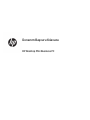 1
1
-
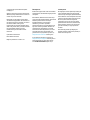 2
2
-
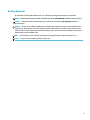 3
3
-
 4
4
-
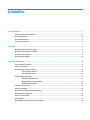 5
5
-
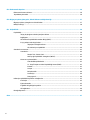 6
6
-
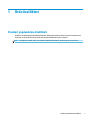 7
7
-
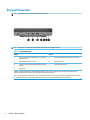 8
8
-
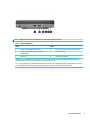 9
9
-
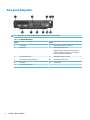 10
10
-
 11
11
-
 12
12
-
 13
13
-
 14
14
-
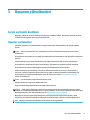 15
15
-
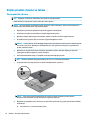 16
16
-
 17
17
-
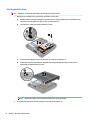 18
18
-
 19
19
-
 20
20
-
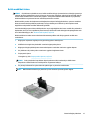 21
21
-
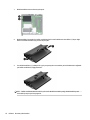 22
22
-
 23
23
-
 24
24
-
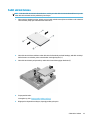 25
25
-
 26
26
-
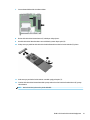 27
27
-
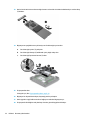 28
28
-
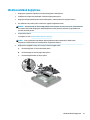 29
29
-
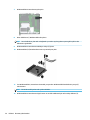 30
30
-
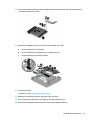 31
31
-
 32
32
-
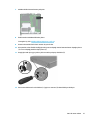 33
33
-
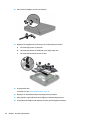 34
34
-
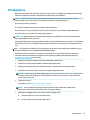 35
35
-
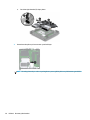 36
36
-
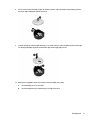 37
37
-
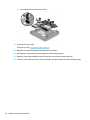 38
38
-
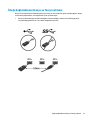 39
39
-
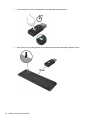 40
40
-
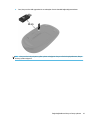 41
41
-
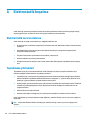 42
42
-
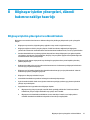 43
43
-
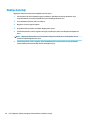 44
44
-
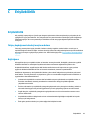 45
45
-
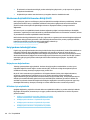 46
46
-
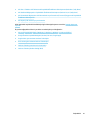 47
47
-
 48
48
-
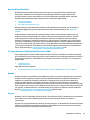 49
49
-
 50
50
-
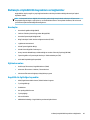 51
51
-
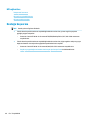 52
52
-
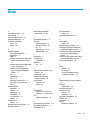 53
53
-
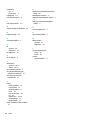 54
54
HP ProDesk 600 G5 Base Model Desktop Mini PC Başvuru Kılavuzu
- Tip
- Başvuru Kılavuzu
- Bu kılavuz aynı zamanda aşağıdakiler için de uygundur:
İlgili makaleler
-
HP EliteDesk 705 65W G4 Desktop Mini PC Başvuru Kılavuzu
-
HP ProDesk 400 G3 Base Model Desktop Mini PC Başvuru Kılavuzu
-
HP EliteDesk 705 G3 Desktop Mini PC Başvuru Kılavuzu
-
HP ProDesk 600 G2 Desktop Mini PC (ENERGY STAR) Başvuru Kılavuzu
-
HP Engage Flex Pro Retail System Başvuru Kılavuzu
-
HP 260 G3 Desktop Mini PC Başvuru Kılavuzu
-
HP ProDesk 405 G4 Small Form Factor PC Başvuru Kılavuzu
-
HP EliteDesk 800 G5 Tower PC Başvuru Kılavuzu
-
HP EliteDesk 800 35W G4 Desktop Mini PC Başvuru Kılavuzu
-
HP Elite Slice for Meeting Rooms Başvuru Kılavuzu